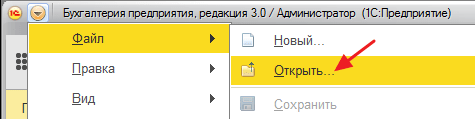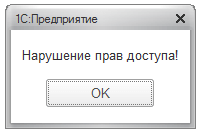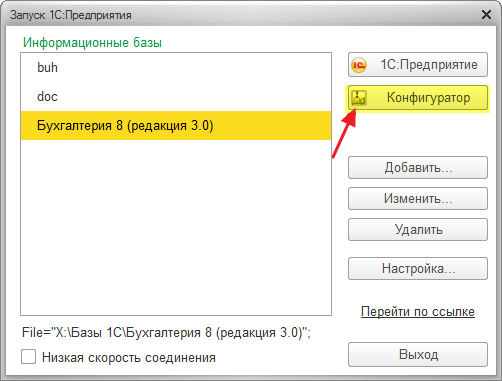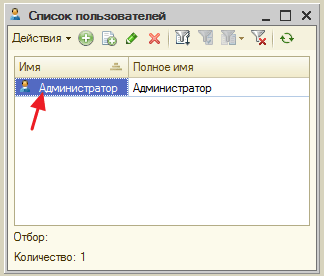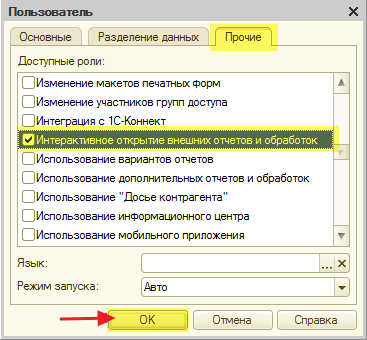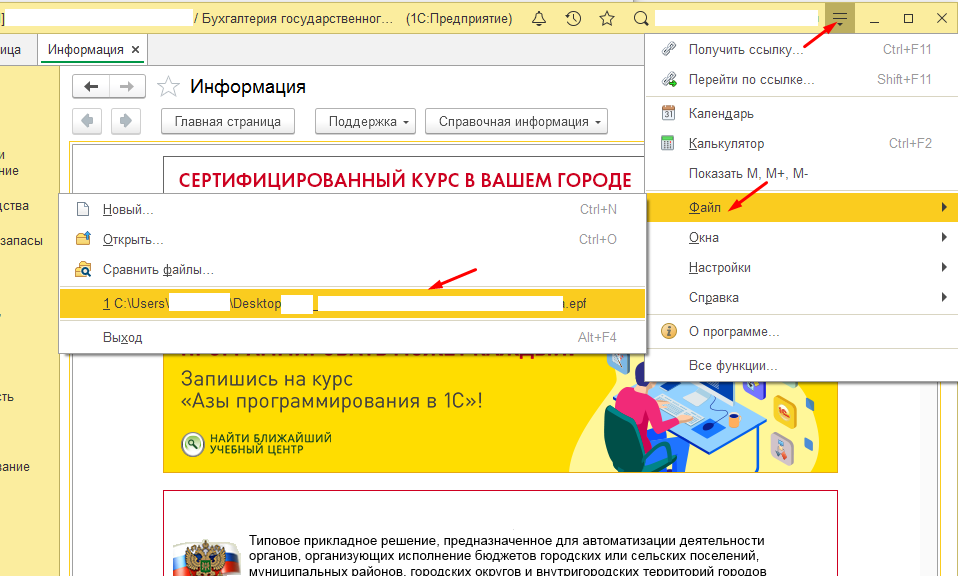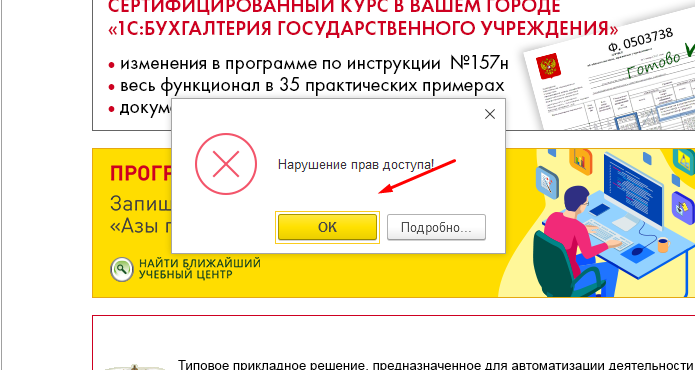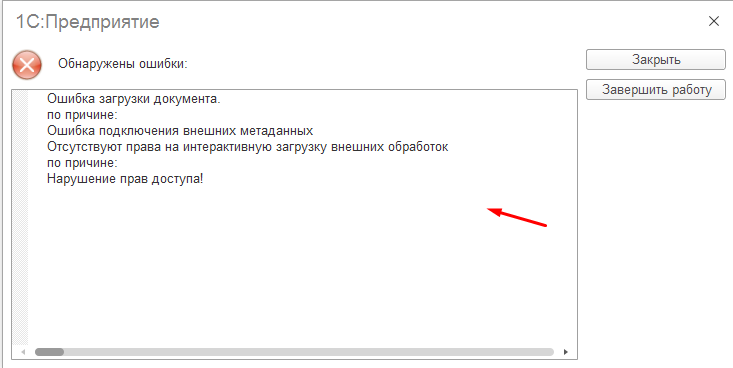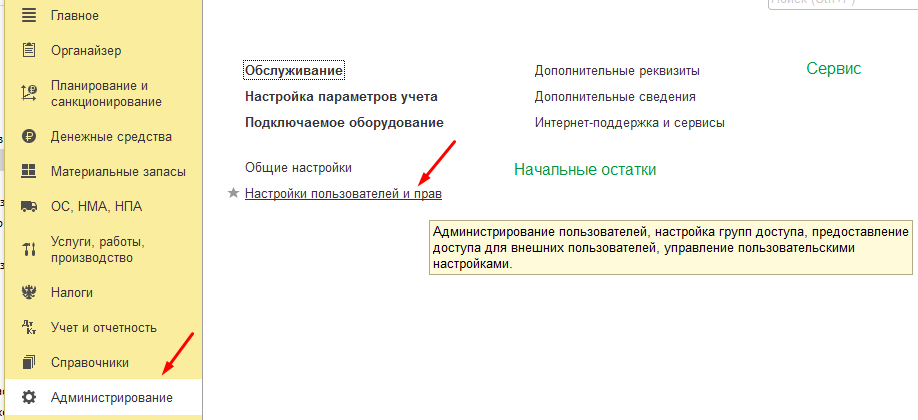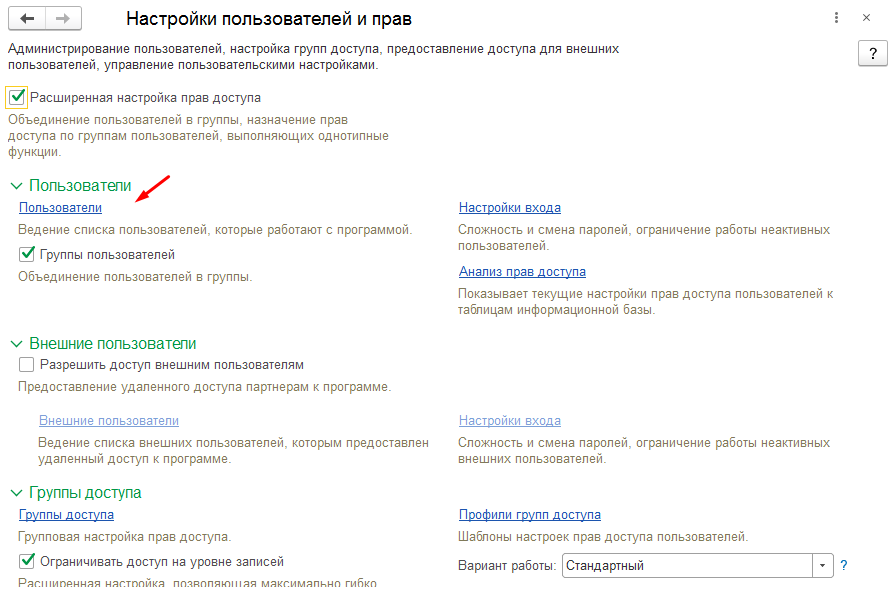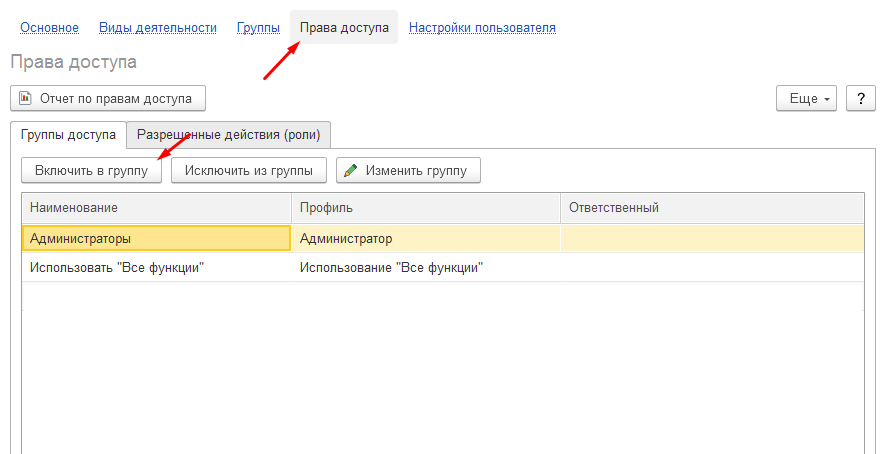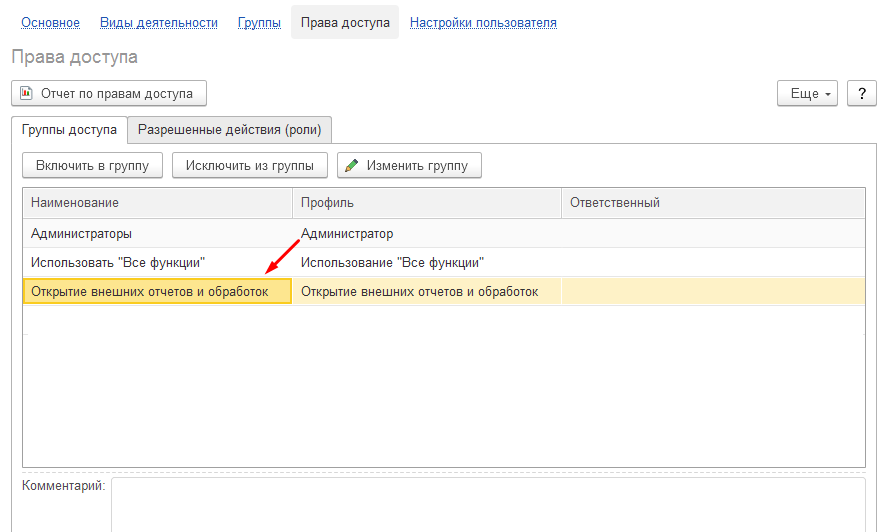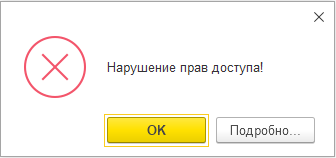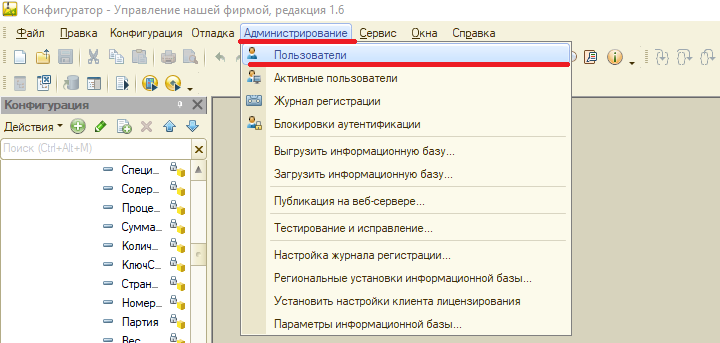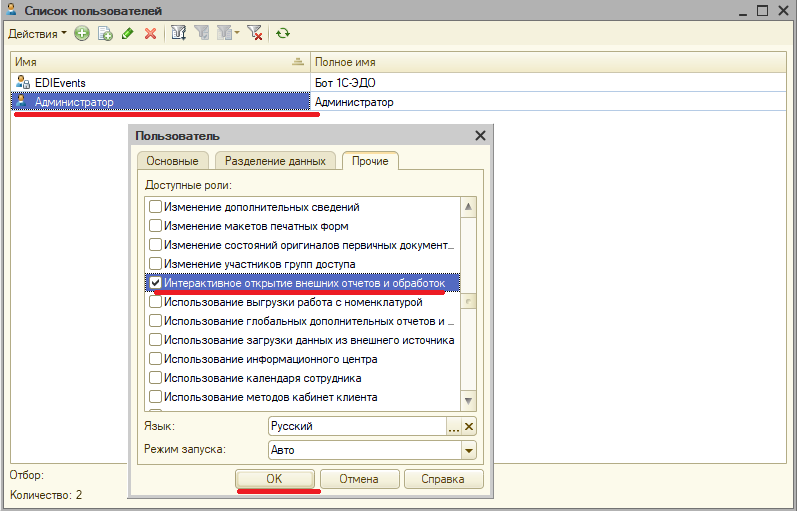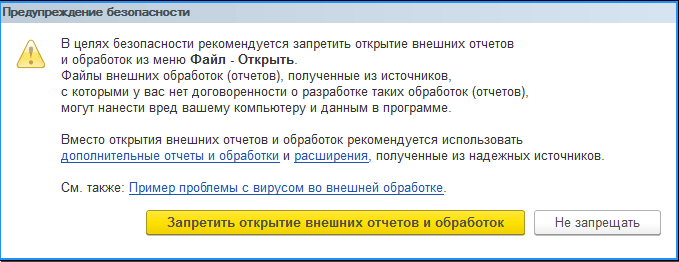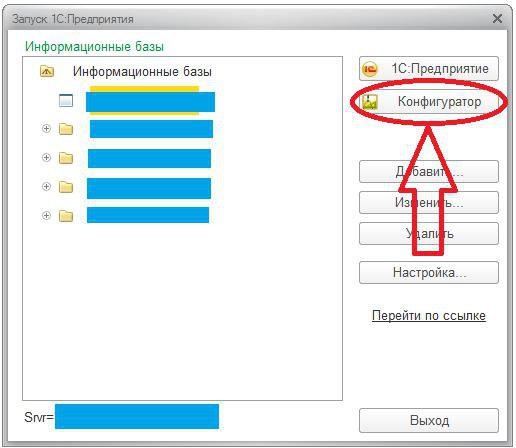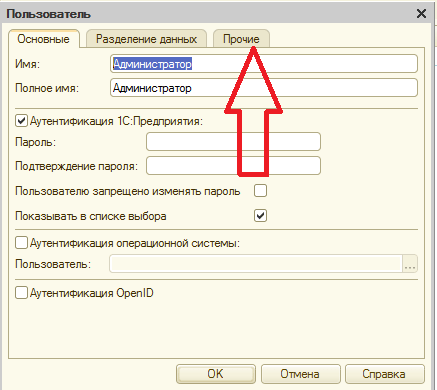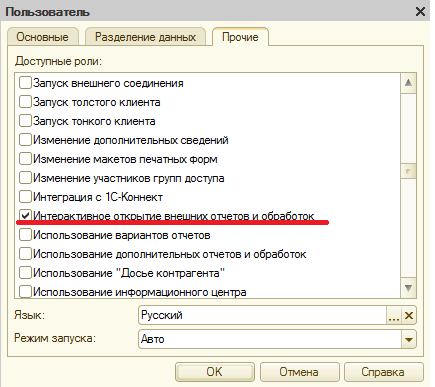Добрый день. Дали задание — изменить отчет (оборотно-сальдовая ведомость) из бухгалтерии 3.0. Т.е. сделать из него внешний отчет и немного отредактировать. Сохранил этот отчет как внешний, пытаюсь запустить в режиме предприятия этот внешний отчет — ошибка «Ошибка при выполнении функции ОбщегоНазначения.ИдентификаторОбъектаМетаданных().
Объект метаданных не найден по полному имени:
«ВнешнийОтчет.ОборотноСальдоваяВедомостьПоСчету». При загрузке отчета запускается функция Функция ИдентификаторОбъектаМетаданных(ОписаниеОбъектаМетаданных) Экспорт
и вызывает исключение. Есть подозрение, ято как-то не так пытаюсь включить внешний отчет (через файл->открыть) Или галочку какую при сохранении отчета, как внешнего, нужно поставить?
Предупреждение при подключении внешнего отчета в 1С 8 Свойство отчета «Хранилище вариантов» не заполнено.
Описание ошибки:
Свойство отчета «Хранилище вариантов» не заполнено. Сохранение (выбор) вариантов отчета будет работать в ограниченном режиме. Обратитесь к разработчику дополнительного (внешнего) отчета.
Найденные решения:
Может так получиться, что получив внешний отчет (файл в формате .erf) от стороннего разработчика, и пытаясь подключить его через стандартный интерфейс базы 1С 8 в разделе «Администрирование» — «Дополнительные отчеты и обработки» — «Добавить из файла…» можно получить данную ошибку. Не стоит винить в этой проблеме разработчика, т.к. сброс свойства настройки «Хранилище вариантов» отчета может происходит спонтанно, хотя так происходить не должно (скорее всего проблема платформы 1С), и разработчик просто сразу это может не заметить.

Устранение данной ошибки возможно пользователю, если доступ в конфигуратор. Дальнейшие действия четко по инструкции ниже. Рассмотрим на примере собственноручно созданного внешнего отчета для КА 2 «Ведомость по товарам на складах с резервами»

Запускаем базу в режиме конфигуратора. Открываем файл отчета через меню «Файл» — «Открыть…». Или нажимаем на клавиатуре сочетание клавиш Ctrl+O. Или нажимаем кнопку «Открыть файл» командной панели. Откроется окно-диалог выбора файла. Выбираем файл обработки.

В открывшейся форме файла отчете через кнопку «Действия» вызываем меню и нажимаем на пункт «Свойства».
В панели «Свойства» находим свойство «Хранилище вариантов». Нажимаем кнопку «…» выбора поля ввода свойства и в форме «Выбор объекта: Хранилище настроек» выбираем «ХранилищеВариантовОтчетов».
Теперь остается лишь сохранить изменения в файле внешнего отчета с помощью соответствующей кнопки меню «Файл» — «Сохранить». Или c помощью сочетания клавиш Ctrl+S. Или через кнопку «Сохранить» командной панели.

Готово. Можно снова пробовать подгрузить внешний отчет в базу в разделе «Дополнительные отчеты и обработки» — ошибка больше не должна возникнуть.
Можно ознакомиться с процессом возникновения ошибки на примере и последовательностью действий для ее устранения в коротком видео:
Оцените, помогло ли Вам предоставленное описание решения ошибки?

© www.azhur-c.ru 2014-2020. Все права защищены. Использование текстов и изображений с данной страницы без письменного разрешения владельца запрещено. При использовании материалов с данной страницы обязательно указание ссылки на данную страницу.
01-09-2021
Журавлев А.С.
(Сайт azhur-c.ru)
| Ошибка «Поле объекта не обнаружено (ПарольАдминистратораИнформационнойБазы)» | оглавление | Ошибка «Поле склад не заполнено» |
2016-12-08T15:52:26+00:00
Если при открытии внешней обработки или отчёта через меню Файл->Открыть
появляется ошибка «Нарушение прав доступа»:
То вариантов для использования обработки всего два.
Первый вариант, это регистрация обработки в справочнике «Дополнительные отчёты и обработки» (об этом здесь).
Но, что если обработка не поддерживает такую регистрацию? А обработка очень полезная и открыть её очень хочется.
В этом случае можно пойти по второму варианту и вновь включить возможность открытия обработок в базе через меню Файл->Открыть.
Инструкция для этого ниже.
Зайдите в конфигуратор базы:
Выполните команду меню «Администрирование»->»Пользователи»:
Двойным щелчком откройте своего пользователя:
Перейдите на закладку «Прочие», установите галку «Интерактивное открытие внешних отчетов и обработок» и нажмите «ОК»:
Теперь закройте конфигуратор и базу (если она у вас была открыта).
Вновь зайдите в базу и попытайтесь открыть отчёт через меню «Файл»->»Открыть».
Теперь всё получится
Как помочь сайту: расскажите (кнопки поделиться ниже) о нём своим друзьям и коллегам. Сделайте это один раз и вы внесете существенный вклад в развитие сайта. На сайте нет рекламы, но чем больше людей им пользуются, тем больше сил у меня для его поддержки.
В большинстве случаев организации используются типовые конфигурации 1С. Как правило все они находятся на поддержки, и мало кто решается внести изменения в типовую конфигурацию тем самым потеря эту самую поддержку от разработчиков. Поэтому умные программисты 1С все свои доработки оформляют в виде внешних обработок и отчетов. Так же на просторах интернета можно найти очень много полезных обработок. Которые распространяются бесплатно и позволяют произвести какие либо манипуляции с базой. Но очень часто при попытки их открыть пользователь видит ошибку «Нарушение прав доступа!». Решить данную проблему достаточно просто.
Я уже написал серию статей в которых рассказывал как можно решить самые распространенные ошибки появляющиеся во время работы с 1С рекомендую их прочитать.
Как сохранить обработку (как внешнюю)
Ошибка при отправке запроса на сервер
Ошибка «Сервис 1С Контрагент Не Подключен»
Как указать версию платформы при запуске
Ошибка при вызове конструктора (COMOбъект) класс не зарегистрирован
Как посмотреть что было изменено и добавлено в типовую конфигурацию
Как включить кнопку «Подробнее» в окне ошибки
Ошибка «нарушение прав доступа» при открытие внешней обработки
Разберем данную ошибку на примере 1С 8.3 Бухгалтерия. Вы пытаетесь открыть внешнею обработку.
В результате видите ошибку «Нарушение прав доступа!».
Если нажать на кнопку «Подробнее» вы видите следующий текст.
Ошибка загрузки документ по причине:
Ошибка подключения внешних метаданных
Отсутствуют права на интерактивную загрузку внешних обработок по причине:
Нарушение прав доступа!
Кстати если у вас нет кнопки Подробнее выше есть статья в которой я рассказывал к её включить.
Все достаточно просто, у пользователя который пытается открыть внешнею обработку нет прав. Что бы их дать заходим в раздел «Администрирование» далее выбираем «Настройки пользователей и прав».
Дальше выбираем пункт «Пользователи».
В открывшемся окне ищем пользователя, и переходим в раздел «Права доступа». В открывшемся окне жмем «Включить в группу».
И выбираем из списка группу «Открытие внешних отчетов и обработок».
После чего обязательно перезаходим в 1С и пробуем открыть. Как вы наверно заметили даже Администраторы не могу открывать внешние обработки. Включать в эту группу нужно только самых опытных пользователей, так запуская какую либо внешнею обработку, особенно скаченную из интернета, можно повредить бузу данных, будьте с этим очень аккуратны.
Skip to content
1С, нарушение прав доступа, при интерактивном открытии внешней обработки, отчета
Если при открытии внешнего файла отчета или обработки возникает данная ошибка — необходимо выполнить следующие действия:
- Открыть конфигуратор;
- В меню сверху выбрать «Администрирование» -> «Пользователи»;
- Провалиться в пользователя, под которым происходит открытие обработки;
- Перейти на вкладку «Прочие»;
- Отметить галочку «Интерактивное открытие внешних отчетов и обработок»;
Почему программа по умолчанию запрещает открывать внешние обработки?
Если обработка получена из непроверенного источника существует вероятность потери информации в базе данных (обработка может быть написана злоумышленниками, либо непрофессионалами). Данная мера уменьшает количество случаев порчи информации, она была принята в целях повышения безопасности. Не рекомендуется рядовым пользователям предоставлять данные права доступа, а оставить их только у администраторов и программистов.
Связанные статьи
|
|||
| polkin
20.02.19 — 09:31 |
Как можно передать между УНФ и УНФ номенклатуру и контрагентов с фотографиями? |
||
| Web00001
1 — 20.02.19 — 09:36 |
Конфигурации идентичны? |
||
| polkin
2 — 20.02.19 — 09:50 |
да, выгрузил с одной и загрузил во вторую |
||
| ДенисЧ
3 — 20.02.19 — 09:52 |
ВыгрузкаЗагрузкаXML и ИТС |
||
| ДенисЧ
4 — 20.02.19 — 09:52 |
*с ИТС |
||
| Web00001
5 — 20.02.19 — 10:03 |
https://its.1c.ru/db/metod8dev/content/4126/hdoc |
||
| polkin
6 — 20.02.19 — 10:26 |
Фантастика!!! Выгрузил конфигурацию в файл. Загрузил этот файл в чистую базу. Старая база файл загружает. Новая нет. Ошибка загрузки документа. по причине: Ошибка подключения внешних метаданных Отсутствуют права на интерактивную загрузку внешних обработок по причине: Нарушение прав доступа! |
||
| polkin
7 — 20.02.19 — 11:07 |
Не могу загрузить XML 8.3 |
||
| Mankubus
8 — 20.02.19 — 11:09 |
(6) что не понятно в тексте ошибки? права дай и взлетит |
||
| polkin
9 — 20.02.19 — 11:13 |
не знаю как |
||
|
Web00001 10 — 21.02.19 — 13:01 |
(9)Профиль называется «Открытие внешних обработок». На закладке права доступа нужно поставить галку. |
ВНИМАНИЕ! Если вы потеряли окно ввода сообщения, нажмите Ctrl-F5 или Ctrl-R или кнопку «Обновить» в браузере.
Тема не обновлялась длительное время, и была помечена как архивная. Добавление сообщений невозможно.
Но вы можете создать новую ветку и вам обязательно ответят!
Каждый час на Волшебном форуме бывает более 2000 человек.
Нарушение прав доступа в 1С
Ошибка в 1С 8.3 Нарушение прав доступа появляется при попытках обращения пользователя к объекту, прав на который у него нет. Очень часто это происходит при вводе нового пользователя в 1С, доработке программного кода и обновлении программы.
Причины ошибки
С ошибкой Нарушение прав доступа сталкиваются многие пользователи 1С после доработки программного кода и обновления программы. Возможные причины появления ошибки:
- обновление программы на новый релиз;
- попытка чтения или записи данных справочника, документа или регистра пользователем, не имеющим прав на объект;
- использование внешних обработок и отчетов без установки пользователю специальной роли;
- ошибка задания прав новому пользователю 1C.

Ошибка обновления
При обновлении программы текущая конфигурация 1С заменяется новой версией, в которой содержатся выполненные разработчиками доработки. Все изменения, внесенные перед публикацией нового релиза, тестируются, но время от времени ошибки все-таки случаются. Если это произошло, ошибки регистрируются в специальном реестре 1С и исправляются в последующих релизах.

При появлении ошибки Нарушение прав доступа после обновления программы нужно выполнить следующие действия:
- Проверьте, содержится ли ошибка в реестре: Публикация ошибок 1С. Перейдите по ссылке, в форме поиска ошибок укажите конфигурацию программы и текст ошибки.

После нажатия кнопки Найти будет произведен поиск по заданным параметрам.
- Для зарегистрированной ошибки обратитe внимание на дату регистрации и релиз исправления ошибки.


- Если заполнена информация в разделе Способ обхода — внимательно ее изучите: это позволит сразу решить проблему, не дожидаясь релиза с исправлениями.
- Обратитесь на горячую линию 1С, если ошибка в реестре еще не зарегистрирована:
- телефон hotlane 1С: (495) 956-11-81;
- E-mail:v8@1c.ru.
Восстановите программу из копии и ждите исправления ошибки в следующем релизе обновления.
Нарушение прав доступа при чтении данных
В 1С существует набор специальных объектов Роль, которые описывают разрешенные действия пользователей. Роли задаются разработчиками в Конфигураторе 1С. При работе в 1С можно пользоваться только этим предопределенным набором. Самостоятельно ввести новую Роль без доработки Конфигурации невозможно.

Каждая Роль включает набор свойств для работы с объектами 1С. Они задают права на чтение, просмотр, изменение, редактирование и т. д. данных в справочниках, документах и регистрах программы.
Пользователь, которому назначили роль Чтение контрагентов, может считывать данные справочника Контрагенты, но при обращении к справочнику Банки получит ошибку Нарушение прав доступа.
Нарушение прав доступа при записи данных
При записи изменений данных в справочниках, документах и регистрах программа проверяет наличие соответствующих прав у пользователя также, как и при чтении данных,
Пользователь, которому назначена роль Добавление и изменение сотрудников, может редактировать данные справочника Сотрудники, но при попытке изменения данных банка получит ошибку Нарушение прав доступа.
Работы с внешними отчетами и обработками
Для работы с внешними отчетами и обработками пользователю нужно назначить одну из ролей:
- Полные права;
- Интерактивное открытие внешних отчетов и обработок.

Для исправления ситуации нужно добавить роль Интерактивное открытие внешних отчетов и обработок пользователю, работающему с внешней обработкой.
Добавление нового пользователя
В 1С заложена автоматическая проверка прав того набора объектов 1С, который определяется профилем групп доступа:
- Администратор;
- Главный бухгалтер;
- Бухгалтер;
- Только чтение;
- и т. д.
Программа скроет все объекты, на которые у пользователя нет прав:
- у пользователя Менеджер с ограниченными правами список документов отгрузки будет пуст;

- у пользователя с Полными правами отобразится полный список документов отгрузки.

Чтобы ограничить возможность изменения документов определенным пользователям, можно даже не устанавливать специально Дату запрета изменения. Программа сама не даст сохранить изменения пользователям с ограниченными правами:
- у пользователя Менеджер — кнопка Записать и Провести неактивны;

- у пользователя с Полными правами — есть возможность изменения данных (кнопка Записать и закрыть активна).

Использование типовых Профилей групп доступа сводит к минимуму риск возникновения ошибки.
Ошибка при проведении документа реализация (акт, накладная)
При записи документа должно быть установлено право изменения этого документа у пользователя. Но при проведении документа помимо него самого задействуются и другие объекты — создаются записи в различные регистры.
Если вы указали в новой роли право только на документ Реализация (акт, накладная), этого недостаточно. По кнопке Дт/Кт уточните, какие регистры используются при проведении документа и добавьте их в новую роль с активными свойствами:
- Чтение;
- Изменение;
- Просмотр;
- Редактирование.


Ошибка при попытке открыть карточку контрагента под определенным пользователем
Ошибка связана с тем, что у пользователя, который отрывает карточку Контрагенты, нет прав на чтение данных из определенного регистра 1С.
Если в подробном описании ошибки программа не указывает регистр, при записи данных в который происходит ошибка, вам придется выяснить это самостоятельно. Для недоработанной типовой конфигурации Бухгалтерия 3.0 при открытии справочника Контрагенты могут использоваться:
- регистр бухгалтерии Хозрасчетный;
- регистр бухгалтерии Курсы валют;
- регистр бухгалтерии Наличие дублей у контрагентов;
- и т. д.
Эти регистры включены в программный модуль справочника Контрагенты.

Проверьте, что у пользователя есть права на эти регистры. Более серьезный анализ ситуации выполняется по программному коду процедуры открытия формы справочника.
Эта работа требует особой подготовки и квалификации.
Ошибка при открытии внешнего отчета
Для открытия внешних отчетов и обработок 1С необходимо добавить пользователю роль Интерактивное открытие внешних отчетов и обработок. После этого он сможет работать с внешним отчетом без ошибок.
Заказать консультацию
По этой или иной ошибке Вы можете обратиться к нашим специалистам, мы Вам поможем решить Вашу проблему.
Бывает, что для работы необходимо воспользоваться внешней обработкой или отчетом, но не всегда это сразу удается. Иногда при попытке открыть внешнюю обработку либо отчет с помощью пункта меню «Файл» и далее – «Открыть» возникает сообщение об ошибке, заключающейся в нарушении прав доступа.
Бывает, что для работы необходимо воспользоваться внешней обработкой или отчетом, но не всегда это сразу удается. Иногда при попытке открыть внешнюю обработку либо отчет с помощью пункта меню «Файл» и далее – «Открыть» возникает сообщение об ошибке, заключающейся в нарушении прав доступа.
Но сначала рассмотрим, как вообще открываются внешние отчеты и обработки в «1С:Бухгалтерии 8.3» версии 3.0. Обычно они представляют собой скачанный из Интернета или полученный другим способом архив. После того, как он будет сохранен, например, на рабочий стол, с помощью двойного щелчка мы сможем увидеть его содержимое.
Действия для обычного интерфейса:
- Нажимаем на нужный файл правой кнопкой мышки, выбираем пункт контекстного меню «Копировать».
- Возвращаемся на рабочий стол, нажимаем правой кнопкой на свободное место и выбираем «Вставить» (или просто перетаскиваем файл из архива на рабочий стол).
- Можно также извлечь файл из архива сразу в нужное место на диске (в нашем примере это рабочий стол).
- Теперь выбираем файл с обработкой на рабочем столе и нажимаем «Открыть».
- Обработка будет открыта в программе, и ею можно будет пользоваться.
Действия для управляемого интерфейса (например, «Такси»)
- Открываем непосредственно из файла.
- В меню выбираем пункт «Файл», далее – «Открыть».
- В открывшемся окне переходим на рабочий стол, выбираем файл обработки и нажимаем «Открыть».
Для большего удобства можно создать специальную папку для обработок и все их хранить в ней.
Если же открыть обработку или отчет не получается, можно воспользоваться одним из двух вариантов действий.
Первый способ
Можно зарегистрировать обработку в справочнике, называющемся «Дополнительные отчеты и обработки». Итак, регистрируем обработку в базе.
- Заходим в раздел администрирования, выбираем из списка пункт печатных форм, отчетов и обработок.
- В появившемся окне ставим галочку в пункте «Дополнительные отчеты и обработки» и открываем ссылку с аналогичным названием.
- В новом окне нажимаем на «Создать».
- Читаем предупреждение безопасности и нажимаем «Продолжить».
- В следующем окне выбираем место нахождения файла с обработкой и нажимаем «Открыть».
Важно!
Если на этом этапе появится ошибка с текстом: «Невозможно подключить дополнительную обработку из файла…», придется воспользоваться вторым способом, описанным ниже.
- Если ошибки не возникло, находим в «Командах» пункт «Размещение».
- В окне «Разделы командного интерфейса» отмечаем галочкой раздел операций.
- В таблице находим «Быстрый доступ» и открываем его.
- Выбираем всех пользователей и нажимаем «ОК».
- Нажимаем кнопку «Записать и закрыть».
Обработка успешно зарегистрирована. Чтобы ее открыть, потребуется зайти в раздел операций, выбрать пункт дополнительных обработок, выделить нужную и нажать на «Выполнить».
Второй способ
Если обработка не поддерживает описанную в первом варианте регистрацию, можно поступить по-другому, а именно: снова включить возможность открывать обработки в базе с помощью меню «Файл» правой кнопкой мышки «Открыть».
- Заходим в конфигуратор базы.
- Выбираем в меню «Администрирование», далее – «Пользователи».
- Двойной щелчок по нужному пользователю.
- Переходим на закладку с названием «Прочие».
- Устанавливаем галочку на «Интерактивном открытии внешних отчетов и обработок».
- Нажимаем «ОК».
- Закрываем конфигуратор, а также, если она была открыта, базу.
- Снова заходим в базу и открываем нужный нам отчет в меню «Файл» с помощью команды «Открыть».
После обновления 1С появилась окно ‘Нарушение прав доступа’ при попытке открыть внешнюю обработку или внешний отчет. В данной статье мы расскажем почему это произошло и как это исправить.
Аналогичная ошибка, появившаяся после обновления 1С:Управление торговлей и возникающая при попытке открытия документов, описана в отдельной статье.
В июне 2016 года компания 1С столкнулась с курьёзным случаем — под основные конфигурации 1С был написан вирус. В связи с этим в июльские обновления 2016 года были внесены не привычные изменения. Сразу после обновления система выдает окно с сообщением:
Если же была нажата желтая кнопка «Запретить открытие внешних отчетов и обработок», то отрыть внешний отчет или обработку уже не получится. Если вы используете внешние обработки необходимо нажать «Не запрещать»!
Для того, чтобы вновь разрешить открытие внешних обработок необходимо:
- Зайти в информационную базу в режиме «Конфигуратор»;
- Открыть список пользователей: «Администрирование -> Пользователи»;
- Выбрать двойным щелчком своего пользователя и перейти на закладку «Прочие»;
- Найти в списке пункт «Интерактивное открытие внешних отчетов и обработок» и поставить напротив него галочку;
- Нажать «ОК».
Теперь вы можете открывать внешние обработки.
Содержание
- Не формируется внешний отчет в ЗУП
- Не формируется внешний отчет, сохраненный из конфигурации
- Не выполняется внешний отчет
- Методика решения проблемы с открытием старой версии внешней обработки
- Причина возникновения проблемы
- Рекомендации по предотвращению возникновения проблемы
- Методика устранения проблемы
- Методика решения проблемы с открытием старой версии внешней обработки
- Причина возникновения проблемы
- Рекомендации по предотвращению возникновения проблемы
- Методика устранения проблемы
Не формируется внешний отчет в ЗУП
(1) Да, в модуле менеджера отчета в составе конфигурации есть вот такой код:
#Если Сервер Или ТолстыйКлиентОбычноеПриложение Или ВнешнееСоединение Тогда
#КонецОбласти
(2+) Как это может влиять на формирование отчета в составе конфигурации, или формирование отчета как внешний?
нашел в инете:
|
Все дело в тексте запроса, он программно изменяется при открытии встроенного отчета. При открытии внешнего отчета событие по изменению текста не срабатывает.
Решение подойдет только для внутреннего отчета.
В модуле «ЗарплатаКадрыОтчетыБазовый», в конце процедуры «НастроитьВариантыОтчетов» и добавить новый отчет в список.
|
(12) не понятно что делать что бы работал внешний отчет!
Я скопировал отчет ОтчетыПоСотрудникам в составе конфигурации. Назвал его ОтчетыПоСотрудникамНовый.
Добавил вот это.
(17) Я так сделал, как в (13) но отчет открывается без вариантов отчета вообще (((
У меня задача. Сохранить отчет ОтчетыПоСотрудникам как внешний, и использовать его. Что бы он выводит данные. Пока он не формируется.
Зачем мне его регистрировать в БСП? Он же внешний, я его не добавляю во внешние отчеты и обработки.
(23) Ну то есть хотите сказать что, что бы сохранить
отчет на диск ОтчетыПоСотрудникам, изменив его несколько
и использовать как дубль отдельно в ЗуП 3.1.2.183 это
совсем не просто.
Там нужно прямо много много менять типовой код?
Вроде задача то элементарная?
Это можно сделать или нет, тогда такой вопрос?
Или сверх новые технологии 1с сейчас для такой простейшей операции, заставляют очень долго и долго разбираться и трудиться. Что бы сделать такую мелочь?
(26) Новые технологии подразумевают знание БСП
в твоем случае это «БСП Варианты отчетов».
Либо делай 4 отдельных внешних отчета и пихай в каждый по одному макету.
(41)
Я добавил нужный код в модуль объекта отчета и встроил его во внешние отчеты и обработки. Но он как не выводил жанные так и не выводит.
Вы по сути ничего не сказали.
(50) Из-за того что ты не знаешь как работает типовая конфа на БСП, не знаешь как работает БСП, ты не понимаешь как работает СКД, не знаешь как работает отладчик, предполагаю что и не знаешь как правильно сохранять отчеты и обработки в файлы, не хочешь читать что тебе тут уже разжевали, все бегают вокруг да около.
Ждешь что тебе пришлют готовый отчет? ты наверное слез с типовой УТ 10.3 и решил что в новых конфигурациях прокатят те же грабли.
Кроме кучи восклицательных знаков и «Отчет не работает» от тебя никакой информации.
Совет: закрой пофигуратор и вызови специалиста.
(53) Отчет ОтчетыПоСотрудникам
все внятно расписано в ветке что нужно, ну нет ответа и нет, сам найду его.
я один встроил в конфигурацию, прописал его как в (13)
второй сохранен на диск как внешний, при его открытии есть виды вариантов отчета но от не показывает данные, не формирует их
Источник
Не формируется внешний отчет, сохраненный из конфигурации
ЗУП 3.1.2.121, платформа 8.3.9.2033
Потребовалось сделать доработку отчета «Отчеты по сотрудникам» (вариант «Штатные сотрудники»). Отчет, сохраненный в файл, выдает пустой результат.
Были попытки:
— изменить имя отчета;
— изменить имя варианта;
— добавить сохраненный отчет в «Доп. отчеты и обработки»;
— в дереве конфигурации скопировать отчет с привязкой к подсистеме и функ. опциям (с обновлением идентификаторов метаданных в режиме 1С:Предприятия);
— создание нового внешнего отчета с переносом свойств, модулей, макетов из отчета конфигурации.
Все попытки приводят к пустому результату. Что нужно сделать, чтобы работал сохраненный отчет?
(6)и под тем же пользователем? может прав нету? Может из-за того что давно не можете решить вопрос уже не тот отрываете? Человеческий фактор
Это что-то с пользовательскими настройками и прочее. Сохраненный отчет (как внешний) всегда показывает данные если он в базе показывал данные
Ну или посмотрите через отладку, что и как
попробуйте под другим пользователем. Это что-то с настроек отчета не срабатывает
А если скопировать отчет в дерево конфигурации (скопировать отчет и будет Отчеты по сотрудникам1 ) работает?
Проверено на базе клиента и на демо-базе.
Столкнулся с такой же проблемой. Она происходит из-за того, что новый отчет неизвесен системе и программа не может получить схемуКД.
Решение подойдет только для внутреннего отчета.
В модуле «ЗарплатаКадрыОтчетыБазовый», в конце процедуры «НастроитьВариантыОтчетов» и добавить новый отчет в список.
Но сама процедура «ВариантыОтчетов.НастроитьОтчетВМодулеМенеджера(Настройки, Метаданные.Отчеты.ОтчетыПоСотрудникам)» по которой происходит переход, описывает отчет в модуле менеджера. Как вариант, проблема решится если описать внешний отчет, в модуле менеджера.
(15) Идея интересная, но — подскажите пожалуйста подробнее.
(я просто не нашёл — где ставить точку останова).
ЗУП 3.1 (3.1.4.171) .
Платформа — 8.3.10.2466.
Нужно в отчёте «Унифицированная форма Т-2» (Личная карточка (Т-2)) — добавить вывод Северной надбавки.
А именно — значения его.
Сейчас выводится — «Оклад: ХХХ ХХХ, Районн. коэфф.: 1,30; Северная надбавка».
Нужно выводить — «Оклад: ХХХ ХХХ, Районн. коэфф.: 1,30; Северная надбавка: 30%».
Само значение (30%, в данном примере) есть (в кадровых приказах).
Но почему-то в типовой конфигурации, оно нигде не выводится.
Печатные формы «Приём на работу» Т-1, «Кадровый перевод» Т-5 — уже исправил (добавил внешние).
А вот с Т-2 — встал в ступоре.
Подскажите пожалуйста — как этот отчёт реализовать?
Общую форму отчёта (основную из свойств конфигураци) нашёл, а вот точка останова — в ней не срабатывает.
Что/как нужно делать?
(В принципе — я буду благодарен и, если скажете, как сделать в типовой, вывод значения Сев.Надбавки, в типовых формах/отчётах/. )
где нашёл СКД (запрос его) в параметре —
ПараметрыФормированияОтчета.СхемаКД.НаборыДанных.Данные.Запрос — это и есть текст его.
Текст запроса получил, ок — Спасибо за это.
Нашёл вроде и сам Табличный документ как формируется («непрямолинейно»).
Похоже — придётся теерь сам Табличный Документ (результат) — СтрЗаменить() делать.
А как теперь сделать внешний отчёт?
(чтобы он работал как встроенный — и из формы Сотрудника, и из формы списка и. )
Можете показать пример?
(ссылке на скачивание — очень буду рад)
(22) Вобщем нашёл ссылку на создание внешних . —
Добавление дополнительных отчетов и обработок в тонком клиенте БП 3.0, ЗУП 3.0, УТ 11 » Внешние печатные формы, отчеты и обработки заполнения » FAQ » HelpF.pro
https://helpf.pro/faq/view/1864.html
но — както, это мало мне.
(23) Обычно типовой отчет в ЗУП не имеет своей формы и по умолчанию отрывается общая форма для отчетов. При ее создании для некоторых отчетов вызывается процедура «ПередЗагрузкойНастроекВКомпоновщик», в которой в типовом отчете прописан алгоритм, изменяющий шаблон-заготовку запроса с пустыми значениями полей на реальный запрос. Вызов этой процедуры из внешних отчетов предусмотрен только при определенных условиях, которые по умолчанию (при сохранении отчета во внешнем файле) не соблюдаются. Это приводит к тому, что в отчете применяется шаблон-заготовка запроса, которая возвращает пустой результат при любых настройках отчета. Для того, чтобы внешний отчет использовал процедуру «ПередЗагрузкойНастроекВКомпоновщик» необходимо в функции «СведенияОВнешнейОбработке», которая добавляется в модуль объекта для возможности подключения этого отчета как дополнительного отчета, прописать следующий код:
ПараметрыРегистрации.ОпределитьНастройкиФормы = Истина;
В результате внешний отчет должен давать тот же результат, что и типовой встроенный в конфигурацию отчет(после подключения такого отчета как внешнего).
Источник
Не выполняется внешний отчет
Коллеги, подскажите, пожалуйста!
У меня 1С:Предприятие 8.3 (8.3.6.2076)
Бухгалтерия предприятия, редакция 3.0 (3.0.43.263)
Из конфигурации сохраняю отчет ОСВ как внешний, а при загрузки отчета в БП (через Файл/Открыть), идет ошибка:
Ошибка при выполнении функции ОбщегоНазначения.ИдентификаторОбъектМетаданных()
Объект не найден по полному имени:
«ВнешнийОтчет.ОборотноСальдоваяВедомость»
Прочитала, что надо вставить в модуль объекта:
Функция СведенияОВнешнейОбработке() Экспорт
ПараметрыРегистрации = Новый Структура;
ПараметрыРегистрации.Вставить(«Вид», «ДополнительныйОтчет»);
ПараметрыРегистрации.Вставить(«Назначение», «»);
ПараметрыРегистрации.Вставить(«Наименование», «ОСВ»);
ПараметрыРегистрации.Вставить(«Версия», «1.0.1»);
ПараметрыРегистрации.Вставить(«БезопасныйРежим», Истина);
ПараметрыРегистрации.Вставить(«Информация», «ОСВ»);
ПараметрыРегистрации.Вставить(«ВерсияБСП», «1.2.1.4»);
ТаблицаКоманд = ПолучитьТаблицуКоманд();
ДобавитьКоманду(ТаблицаКоманд,
«ОСВ»,
«ОСВ»,
«ОткрытиеФормы»,
Ложь,
«»);
ПараметрыРегистрации.Вставить(«Команды», ТаблицаКоманд);
Возврат ПараметрыРегистрации;
КонецФункции
Функция ПолучитьТаблицуКоманд()
Команды = Новый ТаблицаЗначений;
Команды.Колонки.Добавить(«Представление», Новый ОписаниеТипов(«Строка»));
Команды.Колонки.Добавить(«Идентификатор», Новый ОписаниеТипов(«Строка»));
Команды.Колонки.Добавить(«Использование», Новый ОписаниеТипов(«Строка»));
Команды.Колонки.Добавить(«ПоказыватьОповещение», Новый ОписаниеТипов(«Булево»));
Команды.Колонки.Добавить(«Модификатор», Новый ОписаниеТипов(«Строка»));
Возврат Команды;
КонецФункции
Процедура ДобавитьКоманду(ТаблицаКоманд, Представление, Идентификатор, Использование, ПоказыватьОповещение = Ложь, Модификатор = «»)
НоваяКоманда = ТаблицаКоманд.Добавить();
НоваяКоманда.Представление = Представление;
НоваяКоманда.Идентификатор = Идентификатор;
НоваяКоманда.Использование = Использование;
НоваяКоманда.ПоказыватьОповещение = ПоказыватьОповещение;
НоваяКоманда.Модификатор = Модификатор;
КонецПроцедуры
Но это не помогло.
Помогите, кто сталкивался.
Источник
Методика решения проблемы с открытием старой версии внешней обработки
В процессе разработки конфигураций иногда может возникнуть следующая ситуация.
В конфигураторе создается внешняя обработка. В режиме 1С:Предприятие (в режиме отладки или нет) она проверяется. В конфигураторе в обработку вносятся некоторые изменения. В режиме 1С:Предприятие обработка закрывается и открывается заново, для проверки внесенных изменений. Начиная с определенного момента вносимые изменения перестают появляться, то есть в режиме 1С:Предприятие открывается старая версия внешней обработки. Проблема решается только перегрузкой 1С:Предприятия.
Причина возникновения проблемы
Причина возникновения подобной проблемы заключается в самой обработке. Она возникает в том случае, если разработчик допустил возникновение циклических ссылок.
Рассмотрим ситуацию несколько подробнее. В режиме исполнения (1С:Предприятие) объект обработка существует в памяти в качестве реквизита формы обработки. При закрытии формы обработка прекращает свое существование.
Данная схема нарушается в двух случаях. На саму обработку возникла дополнительная ссылка, либо ссылка возникла на форму, в этом случае закрытие окна формы не означает уничтожение объекта — формы. Соответственно, остается в памяти и обработка.
Следует заметить, что данная ситуация не является уникальной особенность внешних обработок, просто в этом случае она проявляется наиболее явным образом. При открытии внешней обработки платформа пытается найти уже существующую и открывает старый вариант. В случае форм других объектов проблема не столь заметна, однако, как минимум, происходит потеря памяти.
Рекомендации по предотвращению возникновения проблемы
В процессе разработки следует учитывать ссылки, возникающие между различными объектами, и избегать прямых или косвенных взаимных ссылок. Например, поскольку форма ссылается на обработку (через реквизит), обработка не должна ссылаться на форму, т.е. форму нельзя помещать в реквизит обработки или нелокальную переменную ее модуля. Разумеется, нельзя допускать и ссылок объекта на самого себя, например поместить форму в ее собственный реквизит или переменную модуля.
Если «обратная связь» между обработкой и формой все же необходима, следует явным образом позаботиться о ее разрыве. Это можно сделать, например, в обработчике закрытия формы.
Методика устранения проблемы
Даже следование всем рекомендациям не может застраховать от возникновения подобной проблемы.
В первую очередь следует проанализировать алгоритм исполнения обработки на предмет циклических ссылок. Иногда источник проблемы не очевиден. Циклы могут носить достаточно сложный характер, да и возникновение проблемы можно заметить не сразу.
В этом случае можно рекомендовать следующую методику. Сначала необходимо определить момент возникновения ошибки. Следует после перегрузки 1С:Предприятия (сразу заметим, что конфигуратор перегружать не надо) открыть обработку и сразу ее закрыть. Внести в конфигураторе видимые изменения в форму и открыть обработку в 1С:Предприятии.
Если изменения не отразились, значит проблема возникает уже на этапе инициализации или открытии окна. В этом случае проблему следует искать в основном теле модулей обработки и формы, в обработчиках событий, возникающих при открытии и процедурах, вызываемых из них. Если немедленное закрытие не приводит к возникновению проблемы, следует определить, после каких интерактивных действий это происходит.
Примерно определив место возникновения проблемы, следует блоками комментировать код соответствующих процедур в модуле, и после каждой итерации проверять обработку. Разумеется нельзя забывать, что после каждого возникновения проблемы следует перегружать 1С:Предприятие.
Таким способом конкретное место возникновения обычно удается определить достаточно быстро. После чего причина возникновения цикла, в большинстве случаев, становится очевидной.
Источник
Методика решения проблемы с открытием старой версии внешней обработки
В процессе разработки конфигураций иногда может возникнуть следующая ситуация.
В конфигураторе создается внешняя обработка. В режиме 1С:Предприятие (в режиме отладки или нет) она проверяется. В конфигураторе в обработку вносятся некоторые изменения. В режиме 1С:Предприятие обработка закрывается и открывается заново, для проверки внесенных изменений. Начиная с определенного момента вносимые изменения перестают появляться, то есть в режиме 1С:Предприятие открывается старая версия внешней обработки. Проблема решается только перегрузкой 1С:Предприятия.
Причина возникновения проблемы
Причина возникновения подобной проблемы заключается в самой обработке. Она возникает в том случае, если разработчик допустил возникновение циклических ссылок.
Рассмотрим ситуацию несколько подробнее. В режиме исполнения (1С:Предприятие) объект обработка существует в памяти в качестве реквизита формы обработки. При закрытии формы обработка прекращает свое существование.
Данная схема нарушается в двух случаях. На саму обработку возникла дополнительная ссылка, либо ссылка возникла на форму, в этом случае закрытие окна формы не означает уничтожение объекта — формы. Соответственно, остается в памяти и обработка.
Следует заметить, что данная ситуация не является уникальной особенность внешних обработок, просто в этом случае она проявляется наиболее явным образом. При открытии внешней обработки платформа пытается найти уже существующую и открывает старый вариант. В случае форм других объектов проблема не столь заметна, однако, как минимум, происходит потеря памяти.
Рекомендации по предотвращению возникновения проблемы
В процессе разработки следует учитывать ссылки, возникающие между различными объектами, и избегать прямых или косвенных взаимных ссылок. Например, поскольку форма ссылается на обработку (через реквизит), обработка не должна ссылаться на форму, т.е. форму нельзя помещать в реквизит обработки или нелокальную переменную ее модуля. Разумеется, нельзя допускать и ссылок объекта на самого себя, например поместить форму в ее собственный реквизит или переменную модуля.
Если «обратная связь» между обработкой и формой все же необходима, следует явным образом позаботиться о ее разрыве. Это можно сделать, например, в обработчике закрытия формы.
Методика устранения проблемы
Даже следование всем рекомендациям не может застраховать от возникновения подобной проблемы.
В первую очередь следует проанализировать алгоритм исполнения обработки на предмет циклических ссылок. Иногда источник проблемы не очевиден. Циклы могут носить достаточно сложный характер, да и возникновение проблемы можно заметить не сразу.
В этом случае можно рекомендовать следующую методику. Сначала необходимо определить момент возникновения ошибки. Следует после перегрузки 1С:Предприятия (сразу заметим, что конфигуратор перегружать не надо) открыть обработку и сразу ее закрыть. Внести в конфигураторе видимые изменения в форму и открыть обработку в 1С:Предприятии.
Если изменения не отразились, значит проблема возникает уже на этапе инициализации или открытии окна. В этом случае проблему следует искать в основном теле модулей обработки и формы, в обработчиках событий, возникающих при открытии и процедурах, вызываемых из них. Если немедленное закрытие не приводит к возникновению проблемы, следует определить, после каких интерактивных действий это происходит.
Примерно определив место возникновения проблемы, следует блоками комментировать код соответствующих процедур в модуле, и после каждой итерации проверять обработку. Разумеется нельзя забывать, что после каждого возникновения проблемы следует перегружать 1С:Предприятие.
Таким способом конкретное место возникновения обычно удается определить достаточно быстро. После чего причина возникновения цикла, в большинстве случаев, становится очевидной.
Источник
18.03.2021
Из этой инструкции рассказываем как можно открыть и установить дополнительный внешний отчет в программе 1С Предприятие 8.3 (рассматриваем на примере программы 1С:Управление торговлей, редакция 11.4)
После того как скачали файл с дополнительным отчетом для 1С Предприятие 8 его можно попробовать быстро проверить его работу без установки (но этот способ подойдет только если у пользователя есть соответствующие права. Если нети – смотрите следующий способ).
Для этого заходим в программу 1С в обычном режиме. В главном меню выбираем пункт “Файл – Открыть…” (или просто нажимаем сочетание клавши Ctrl + O (Буква О в английской раскладке).
При этом на экране может открыться окно с предупреждением “Разрешить открывать данный файл”? Соглашаемся и нажимаем “Да”:
Если прав достаточно, то на экране открывается сам отчет и с ним можно работать. Но бывает так, что у пользователя недостаточно прав для открытия внешнего отчета. Тогда на экране появится ошибка и в этом случае воспользуемся вторым вариантом (опишем его ниже)
Ошибка загрузки документа. по причине: Ошибка подключения внешних метаданных Отсутствуют права на интерактивную загрузку внешних отчетов по причине: Нарушение прав доступа!
Как добавить внешний отчет в 1С Предприятие 8.3
Открываем программу 1С и переходим в меню «Администрирование» (в некоторых программах он называется «НСИ и администрирование» или «Компания — Администрирование») и переходим в пункт меню «Печатные формы, отчеты и обработки»
Проверяем, что установлена галочка «Дополнительные отчеты и обработки», и переходим в раздел «Дополнительные отчеты и обработки»
Если вы хотите добавить новый отчет, то нажмите кнопку «Добавить из файла…»
Если же нужно обновить существующий отчет, то установите курсор на строчку с названием отчета и нажмите кнопку «Обновить из файла…»
Если появится окно «Предупреждение безопасности» нажмите продолжить:
Выберите файл внешнего отчета, который скачали из интернета:
Нажимаем кнопку “Записать”
Чтобы запустить и проверить работу отчета – на закладке “Варианты отчетов” выбираем нужный вариант и нажимаем кнопку “Открыть”
Как в 1С отчет добавить в разделы?
Дополнительные внешние отчеты можно разместить в разделах, чтобы всегда иметь к ним быстрый доступ. Для этого выбираем нужный вариант отчета и нажимаем “Разместить в разделах…”. В открывшемся окне галочками выбираем нужные разделы. Записываем и закрываем добавленный отчет
Открываем отмеченный раздел (в нашем примере это раздел “Продажи” и переходим в меню “Отчеты по продажам”:
Открывается список отчетов, но нашего отчета здесь нет. Чтобы добавить его нажимаем кнопку “Настройка”:
В списке находим наш отчет и отмечаем его галочкой. Чтобы закрыть окно с настройками еще раз нажимаем кнопку “Настройка”:
Как в 1С запустить отчет?
Если все сделали правильно, то теперь для запуска отчета переходим в нужный раздел “Продажи – Отчеты по продажам” и видим наш вариант отчета:
Канал про 1С появился в telegram
Следите за выходом отчетов и расширений для 1С на новом Telegram-канале здесь. Нас уже более 700 человек!
Как в 1С заполнить контрагента по ИНН? Каждая организация и индивидуальный предприниматель имеет свой уникальный идентификационный номер налогоплательщика (ИНН). Именно по этому номеру налоговая служба (ФНС) отличает их в своей базе контрагентов. Сегодня, любой может зайти на сайт nalog.ru и по ИНН получить информацию по нужной организации или ИП. Если вы хоть раз вводили контрагентов в […]
Статьи
1С ИНН – обработка для заполнения реквизитов контрагентов
30.05.2018
Статья для тех, кто задаётся вопросом как же быстро загрузить табели в 1С из файла Excel (Эксель). Несколько лет назад мы разработали специальную обработку именно для этого случая и сегодня хотим рассказать о её плюсах и минусах. Обработка для загрузки табелей в 1С ЗУП (Зарплата и управление персоналом) работала следующим образом: В начале месяца отдел […]
Статьи
Как загрузить табель из Excel в 1С ЗУП
10.08.2018
за доверие нашим
32 679
клиентам